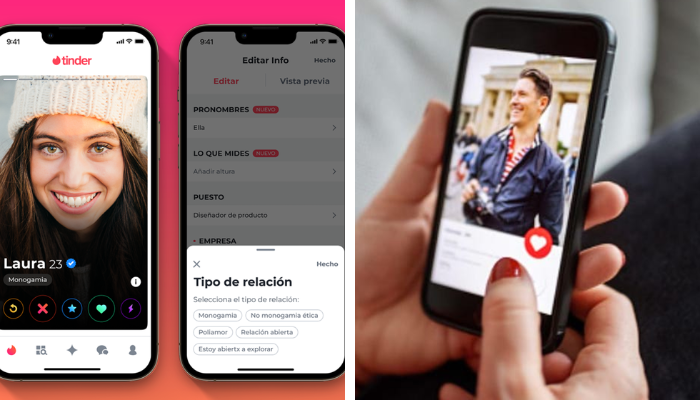
Actuellement, il existe plusieurs options d’application qui peuvent vous aider à récupérer des photos. Dans cet article, nous séparons les meilleures applications pour vous permettre de récupérer vos photos.
Anúncios
Cependant, il est important de souligner que la récupération de photos peut dépendre de plusieurs facteurs.
Anúncios
Des facteurs tels que le temps écoulé depuis la suppression, l’activité de l’appareil après la suppression et le type de stockage utilisé.
De plus, il est recommandé de sauvegarder régulièrement vos photos pour éviter une perte de données permanente.
Anúncios
Découvrons donc quelles sont les meilleures applications pour récupérer des photos.
Tout d’abord, DiskDigger est une application populaire pour récupérer des photos supprimées sur des appareils Android.
Cette application est conçue pour analyser la mémoire interne ou la carte mémoire de votre appareil à la recherche de fichiers perdus ou supprimés, y compris des photos et des vidéos.
Donc, pour utiliser DiskDigger, suivez ces étapes de base :
1. Téléchargez et installez l’application DiskDigger depuis Google Play Store.
2. Ouvrez l’application et choisissez le type d’analyse que vous souhaitez effectuer : “Analyse de base” ou “Analyse complète”. L’analyse complète fournit une recherche plus complète, mais peut prendre plus de temps.
3. Sélectionnez l’emplacement de numérisation, soit la mémoire interne de l’appareil, soit la carte mémoire externe si disponible.
4. Attendez que DiskDigger termine la numérisation. Il affichera une liste des fichiers trouvés, y compris les photos et vidéos supprimées.
5. Appuyez sur les photos que vous souhaitez récupérer et sélectionnez l’option “Récupérer”. Les photos seront enregistrées dans un dossier sur le stockage de votre appareil.
Cependant, il est important de noter que dans certains cas, vous devrez peut-être accorder des autorisations d’accès au stockage pendant le processus de récupération de photos.
Enfin, plus tôt vous utilisez DiskDigger après la suppression des photos, meilleures sont les chances de réussite de la récupération.
EaseUS MobiSaver est une application qui vous aide à récupérer des photos supprimées ou perdues sur des appareils Android et iOS.
L’application est conçue pour récupérer différents types de données, notamment des photos, des contacts, des messages, des vidéos et bien plus encore.
Pour utiliser EaseUS MobiSaver, suivez ces étapes de base :
1. Téléchargez et installez l’application EaseUS MobiSaver depuis l’App Store (pour les appareils iOS) ou Google Play Store (pour les appareils Android).
2. Ouvrez l’application et accordez les autorisations requises pour accéder au stockage de l’appareil.
3. Sélectionnez le type de fichier que vous souhaitez récupérer, dans ce cas sélectionnez “Photos” ou “Galerie”.
4. EaseUS MobiSaver commencera à analyser l’appareil à la recherche de photos supprimées ou perdues.
5. Une fois l’analyse terminée, l’application affichera une liste des photos trouvées. Vous pouvez prévisualiser les photos avant de les récupérer.
6. Sélectionnez les photos que vous souhaitez récupérer et appuyez sur le bouton “Récupérer” ou “Enregistrer”. Les photos sélectionnées seront enregistrées dans la mémoire de votre appareil.
Il convient de noter que, comme pour toute application de récupération de données, les chances de réussite de la récupération peuvent varier en fonction de plusieurs facteurs.
Des facteurs tels que le temps écoulé depuis la suppression et l’activité de l’appareil après la suppression.
Enfin, il est recommandé d’essayer de récupérer les photos dès que possible et d’éviter d’écrire de nouvelles données sur l’appareil avant la récupération.
Dr.Fone est une application populaire pour récupérer des photos supprimées ou perdues sur les appareils Android et iOS.
Il est développé par Wondershare et offre des fonctionnalités complètes de récupération de données.
Pour utiliser Dr.Fone pour récupérer des photos, suivez ces étapes de base :
1. Téléchargez et installez l’application Dr.Fone sur votre appareil Android ou iOS.
2. Ouvrez l’application et choisissez l’option “Récupérer” sur l’écran d’accueil.
3. Connectez l’appareil à l’ordinateur à l’aide d’un câble USB.
4. Sélectionnez le type de fichier que vous souhaitez récupérer, dans ce cas sélectionnez “Galerie” ou “Photos”.
5. Suivez les instructions fournies par Dr.Fone pour mettre l’appareil en mode de récupération ou en mode DFU. Cela permet à l’application d’analyser votre appareil à la recherche de photos supprimées.
6. Attendez que Dr.Fone termine l’analyse. Il affichera une liste des photos trouvées.
7. Prévisualisez les photos trouvées et sélectionnez celles que vous souhaitez récupérer.
8. Cliquez sur le bouton “Récupérer” et choisissez un emplacement pour enregistrer les photos récupérées sur votre ordinateur.
De plus, l’application Dr.Fone propose également des fonctionnalités supplémentaires telles que la récupération de contacts, de messages, de vidéos et d’autres types de données.
De plus, l’application dispose d’une version pour Windows et Mac, qui offre des fonctionnalités de récupération plus avancées.
Enfin, gardez à l’esprit que la récupération des données est plus efficace si elle est effectuée le plus tôt possible après la suppression des photos.
Évitez également d’écrire de nouvelles données sur l’appareil avant la récupération pour augmenter les chances de succès.
L’application de récupération de photos “Photo Recovery” a des fonctionnalités similaires, permettant la numérisation et la récupération de photos supprimées ou perdues.
Donc, pour utiliser une application de récupération de photos, suivez ces étapes de base :
1. Téléchargez et installez l’application Photo Recovery à partir de Google Play Store.
2. Ouvrez l’application et accordez les autorisations requises pour accéder au stockage de l’appareil.
3. Sélectionnez le type de fichier que vous souhaitez récupérer comme des photos ou une galerie.
4. Démarrez le processus de numérisation qui analysera le stockage de votre appareil à la recherche de photos supprimées.
5. Attendez que le processus de numérisation soit terminé. Le temps nécessaire peut varier en fonction de la taille de stockage et de la quantité de données à analyser.
6. Après la numérisation, l’application affichera une liste des photos trouvées. Vous pouvez prévisualiser les photos avant de les récupérer.
7. Sélectionnez les photos que vous souhaitez récupérer et appuyez sur le bouton “Récupérer” ou “Enregistrer”. Les photos sélectionnées seront enregistrées dans la mémoire de votre appareil.
Enfin, il est recommandé d’essayer de récupérer les photos dès que possible et d’éviter d’écrire de nouvelles données sur l’appareil avant la récupération.